Tabla de Contenidos
Introducción
Hola, recientemente comentábamos con un partner con el que colaboramos cuáles eran las formas posibles para subir contenido fácilmente a Onedrive for Business o a Sharepoint Online.
La primera opción es arrastrar contenido con el navegador, pero muchas veces el problema es que tenemos una estructura de carpetas y subcarpetas que queremos subir entera, y ahí las soluciones no son tan evidentes.
Además, no todos los clientes utilizan el interfaz web para interactuar con Onedrive.
Como parece que alguno de los métodos no son muy conocidos, parece interesante recopilarlos aquí, concentrándonos en las opciones gratuitas.
Que conste que no son los únicos métodos, seguro que vosotros conocéis más. Al fin y al cabo, una de las ventajas de Office 365 es la cantidad de formas en las que se pueden hacer las cosas.
Empezamos…
Opción 1: Herramienta de sincronización de Onedrive for Business
No por ser la obvia la vamos a excluir: una de las formas más sencillas de subir archivos es instalar la herramienta de sincronización y dejar que el motor de sincronización lo suba todo a la nube desde la réplica local.
Es la opción en la que todo el mundo piensa cuando se encuentra con que tiene que subir contenido, aunque no nos permite ningún control sobre la migración.
Pero cuidado, porque a día de hoy conviven dos herramientas de sincronización distintas, la antigua y la nueva.
La antigua es, hoy por hoy, nuestra única opción para sincronizar bibliotecas de documentos de Sharepoint.
Esta herramienta deja mucho que desear y son muy frecuentes los problemas de sincronización, por lo que no es una buena solución para subir contenido.
Sin embargo, recientemente se ha liberado una nueva versión de la herramienta de Onedrive for Business, que está construida sobre el motor de Onedrive normal, extendiéndola para que también acepte cuentas corporativas.
El funcionamiento de esta herramienta es realmente sólido, y se esperan aún nuevas mejoras para el tercer trimestre del año, incluyendo la sincronización con Sharepoint Online.
Opción 2: SPFilezilla
Muchos conoceréis el popular gestor de FTP Filezilla. Pues bien, existe una variante pensada para subir archivos a Onedrive o a Sharepoint Online, llamada SPFilezilla.
Usando esta herramienta conseguiremos controlar mejor la subida de la información.
Opción 3: Internet Explorer
Si usamos Internet Explorer, podemos abrir una biblioteca de documentos de Sharepoint como WebDAV, de manera que se abra en el explorador de ficheros.
Para conseguirlo, debemos abrir el “ribbon” de la biblioteca de documentos y seleccionar la opción de “Abrir con el Explorador”:
Si esperamos varios segundos, nos aparecerá una advertencia de seguridad:
Y una vez que aceptemos, se abrirá una ventana del explorador donde podremos arrastrar y soltar los ficheros.
Es posible que pasen varios segundos hasta que se abra, estáis advertidos.
Opción 4: O365Migrator
Recientemente ha llegado a nuestras manos el conjunto de scripts llamado O365Migrator, de Jos Lieben, disponible en su web.
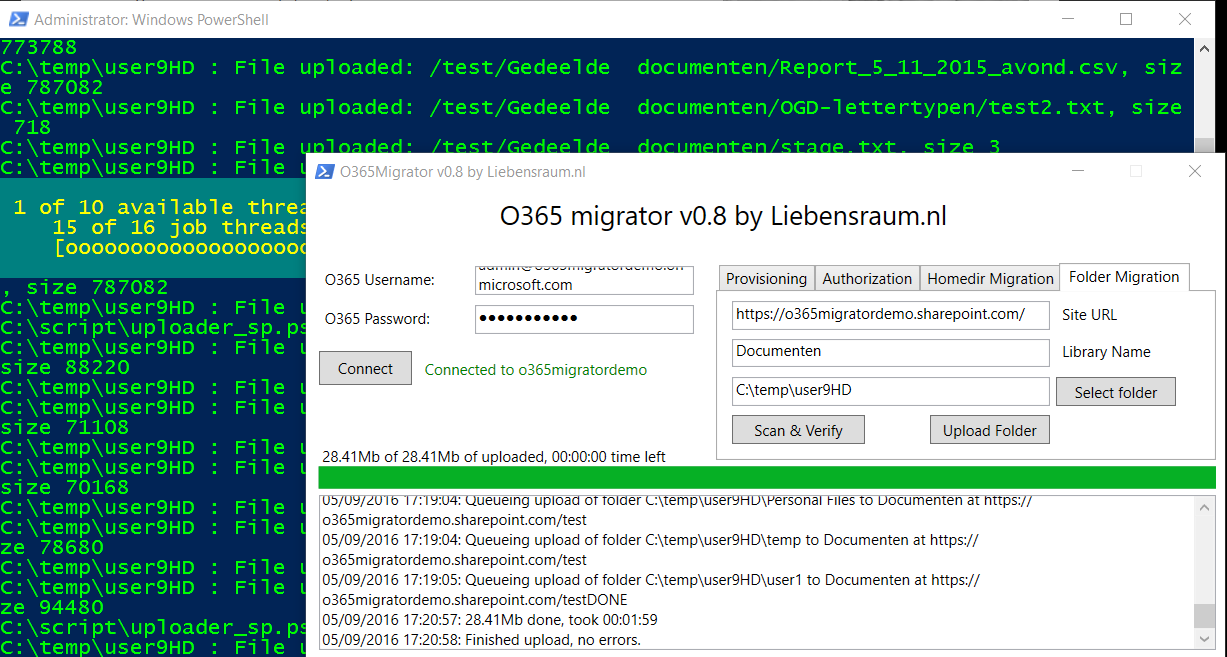
No hemos tenido ocasión de probarlo, pero es muy muy prometedor.
En esencia, consiste de varias herramientas que, utilizadas conjuntamente, nos van a permitir:
- Precrear el almacenamiento en Onedrive de los usuarios
- Dar los permisos adecuados para la migración
- Revisar los ficheros y carpetas de origen, para asegurarse de que cumplen todas las reglas de nomenclatura, caracteres especiales, longitud, etc., que pudieran bloquear la subida.
- Subir los ficheros en modo multihilo, con informes y reportes.
Además, tiene hasta un entorno gráfico construido sobre PowerShell.
Desde luego, será nuestra primera opción para el próximo proyecto que implique subir contenido a Onedrive o a Sharepoint, ya que aunque posiblemente tiene un poco de trabajo ponerlo en marcha, el nivel de control compensa.
Opción 5: Onedrivemapper
Y ya que estamos con las soluciones de Jos, quizás merezca la pena echarle un vistazo a otra de sus herramientas, llamada Onedrivemapper y que podéis encontrar aquí.
Lo que hace esta herramienta es mapear o asignar una letra de unidad a la carpeta de Onedrive o a una biblioteca de documentos de Sharepoint. Lo hace con un método similar a nuestra segunda opción, conectando con WebDAV.
Lo interesante del método es que permite que los usuarios accedan transparentemente al contenido de Onedrive de la forma en la que habitualmente están acostumbrados a hacerlo, con el explorador de Windows, pero sin necesidad de hacer una sincronización del contenido.
Cuando tienes conexión, ves el contenido. Cuando no, no.
Esto puede ser muy interesante en caso de una migración en la que queremos que el usuario se vea afectado lo menos posible, incluso en conjunción con otros mecanismos de subida de los datos.
Por ejemplo, podríamos usar el SPFilezilla para subir el contenido de las unidades de red de los usuarios, y luego el Onedrivemapper para hacer accesible esa información para los usurios mediante script de inicio o Directiva de Grupo.
Conclusión
Hemos visto como hay unas cuantas opciones para subir contenido a Onedrive y Sharepoint de forma simple. Seguro que no son las únicas, por lo que os animamos a añadir más métodos que conozcáis en los comentarios.
Por último, tened presente que por el hecho de que podamos subir todo el contenido a Onedrive o Sharepoint, no tiene por qué tener sentido hacerlo. Hay muchos escenarios de negocio que no implican el traslado de toda la información acumulada hasta ahora en local a la nube. Incluso nos hemos encontrado con proyectos donde intentar hacer eso es una receta segura para el desastre, por lo que no olvidéis aplicar el sentido común a lo que hacéis, y comprobad siempre las limitaciones.

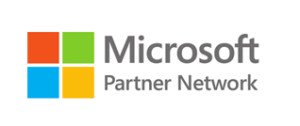
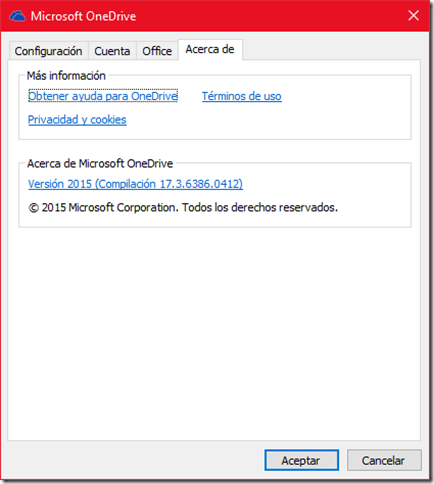
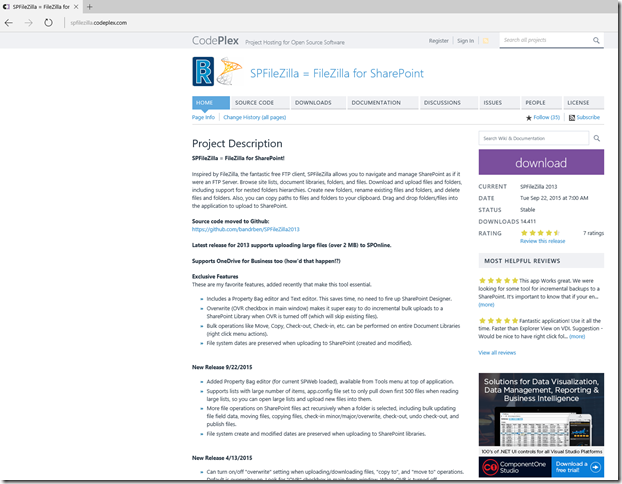
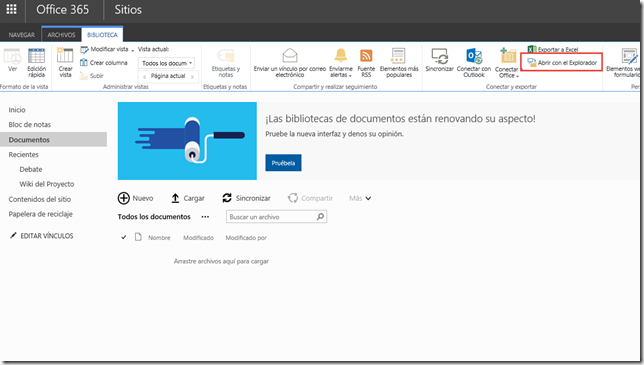
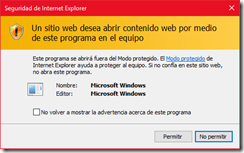
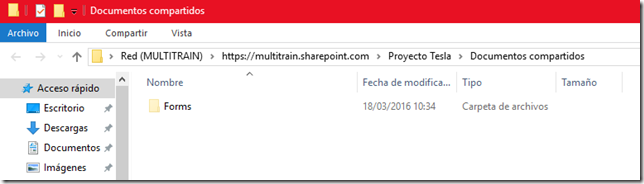
Muy buen post para todos aquellos con dudas al respecto. Lo mejor de todo es poder dar alternativas a los usuarios.
Por cierto, me parecen geniales las utilidades de Mr. Jos; hace unos días estuve mirándolas y me parecieron alternativas reales.
Gracias Ignacio por compartir tu sabiduría.
Muy bueno, ahora mismo estoy inmerso en un proyecto de migración de ficheros desde un File Server a SharePoint Online, en plan sencillo, como si se tratara de un FTP, sin migrar permisos, metadatos, etc…
He probado SPFilezilla, la verdad es que es bastante fiable, aunque tiene algunos peros: La tasa de transferencia es bajísima, no hace subidas multihilos ni tampoco es posible realizar un schedule para migrar en horas de no producción.
También he probado O365Migrator, la verdad es que es sencillo de poner en marcha, la velocidad de transferencia es bastante buena y los logs son muy detallados, tan solo un pero, en la primera subida de ficheros que he realizado (1GB de datos), me han fallado 851, me ha generado un «retry file», imagino que con la información de los ficheros fallidos, pero no hay forma de «cargar» el fichero para que realice el reintento, una pena 🙁 …
Seguiré probando…
Bueno, el proceso es complicado porque realmente el objeto de Sharepoint no es sustituir a un servidor de archivos sin más. Lo normal es que haya que replantearse la estructura teniendo en cuenta las nuevas posibilidades de compartición de información que ofrece Sharepoint, así que se entiende que normalmente va a ser un proceso más artesano.
De todas formas, estoy casi seguro que el O365Migrator utiliza algún fichero con la lista de ficheros a migrar, así que se me ocurre que podrías purgarla para dejar sólo aquellos que hay que reintentar.
Hace unos meses leí que Microsoft está desarrollando una herramienta propia para ayudar a subir contenido a Sharepoint, pero realmente no sé en qué estado está. Como te digo, no sé hasta qué punto va a ser útil, ya que simplemente «transportar» a la nube todo el contenido de un Fileserver creo que es una equivocación a medio plazo porque te llevas muchos malos comportamientos heredados.
En fin, ya me contarás.